Рекламное объявление
В Windows 8 появились приложения для операционной системы Microsoft, но их было немного сложно установить, если вы не получали их из официального магазина. К счастью, этот процесс стал намного проще с Windows 10.
Благодаря быстрой смене настроек вы сможете хранить приложения из любого места. Конечно, это идет с небольшим риском. Мы расскажем, как это сделать 8 и 10, а также что это значит.
Обязательно загляните в комментарии после статьи, чтобы сообщить нам о своем опыте загрузки приложений.
Что такое универсальные приложения?
Универсальные приложения были представлены в Windows 8. Они были представлены, потому что Microsoft заинтересована в продвижении своего кроссплатформенная экосистема Windows 10 смотрит: стоит ли беспокоиться?С момента своего выпуска Windows 10 преследовалась слухами о конфиденциальности пользователей. Некоторые из них точны, а другие - мифы. Но где же на самом деле стоит Windows 10? Подробнее . Например, идея заключается в том, что вы используете рабочий стол Windows, телефон и планшет - тогда вы действительно пользователи Windows.
Эти приложения являются более простым способом для разработчиков создать что-то, что может быть доступно на всех этих устройствах. Легче поддерживать такие вещи, как экран разных размеров или методы ввода Плюсы и минусы Windows 8 Tablet Vs. Сенсорный ноутбукWindows 8 - подарок для пользователей с сенсорным экраном. Но некоторые люди предпочитают не сенсорные устройства. Какой вариант вам подходит? Это зависит от того, что именно вы ищете. Подробнее . И их можно собрать и загрузить из одного официального магазина.
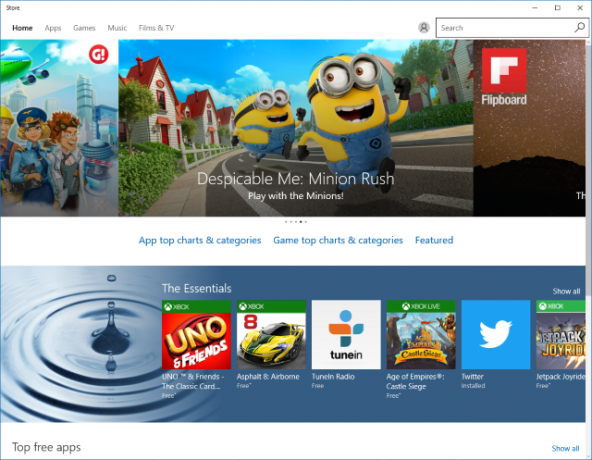
Это хорошо для пользователей, потому что это означает, что программы и инструменты, которые они используют, будут поддерживаться на всех их устройствах, и они могут беспрепятственно обмениваться данными на всех них.
Однако Microsoft строго следила за тем, как приложения можно было загружать в Windows 8, позволяя пользователям получать их только из официального магазина. Если вы хотели обойти это и установить сторонние приложения, процесс, называемый боковой загрузкой, он не был интуитивно понятным. С Windows 10 они стали более слабыми и сделали возможным загружать приложения в области настроек.
Каковы риски?
Загружая свои приложения через официальный Магазин Windows, вы гарантируете, что они поступают из официального источника. Microsoft предназначена для проверки всего, что появляется в их магазине, таким образом, якобы существует повышенный уровень безопасности и защиты для конечного пользователя.
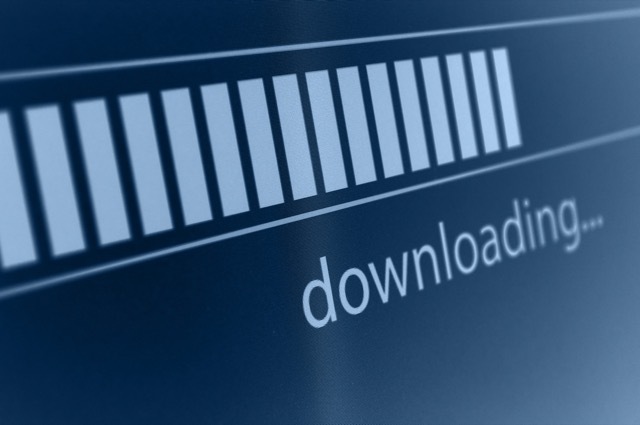
Если вы включите боковую загрузку, теперь у вас есть возможность устанавливать приложения из любого места. Это создает риск загрузки чего-либо, что может заразить вашу систему вредоносным ПО, системой отслеживания или каким-либо другим вредоносным набором.
Тем не менее, это тот же риск, который возникает при загрузке любой стандартной настольной программы, поэтому не бейте тревогу. Вы должны быть бдительными, когда вы загружаете файлы и принимаете их только у проверенных разработчиков; будь то приложение или программа, применяются те же правила.
Как включить боковую загрузку в Windows 8
В Windows 8 вы можете загружать приложения, если у вас есть лицензия разработчика Как сделать собственное мобильное приложение с подходящим разработчикомВнутри каждого из нас вполне может быть идея для следующего бестселлера мобильного приложения. Разработчики приложений можно найти по всему Интернету. Это руководство должно помочь вам нанять правильного разработчика приложения. Подробнее . Лицензия разработчика используется для работы и тестирования приложения в вашей собственной системе. Можно приобрести лицензию разработчика, хотя Microsoft предупреждает, что она может отозвать ее из вашей учетной записи, если обнаружит, что вы на самом деле не разработчик.
Чтобы получить лицензию разработчика, выполните поиск системы для PowerShell, тогда щелкните правой кнопкой мыши результат и выберите Запустить от имени администратора. Когда откроется PowerShell, введите следующее:
Шоу-WindowsDeveloperLicenseRegistration
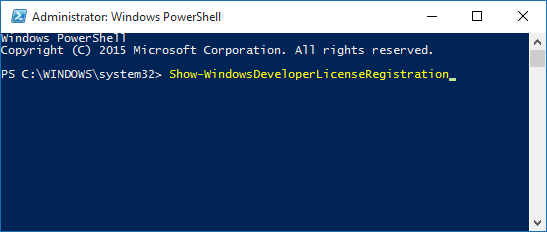
А затем нажмите возвращение. Появится уведомление, объясняющее, какова цель лицензии разработчика. щелчок Согласен, если вы делаете. Затем вам нужно будет ввести адрес электронной почты и пароль для вашей учетной записи Microsoft, с которой будет связана ваша лицензия разработчика.
Теперь для загрузки приложения вам нужно установить его через PowerShell. Снова откройте его и введите следующее, отключив вторую часть для местоположения и имени файла приложения:
Add-AppxPackage C: \ AppName.appx
С благодарностью How-To Geek для этого метода.
Как включить боковую загрузку в Windows 10
Сначала нажмите CTRL + I открыть Меню настроек Руководство по настройке Windows 10: как сделать все и всяЗнаете ли вы, как обходить приложение «Настройки» в Windows 10? Вот все, что вам нужно знать. Подробнее а затем нажмите Обновление и безопасность. Оказавшись здесь, нажмите Для разработчиков из левой навигации.
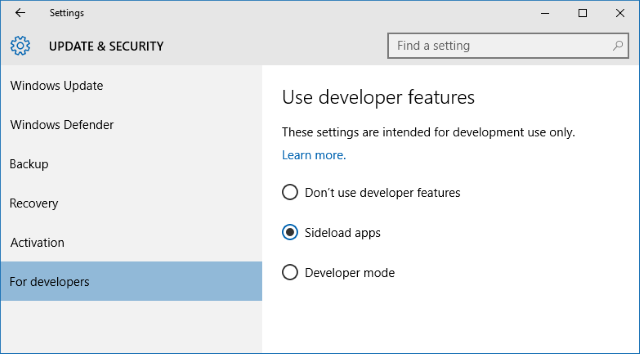
Выбрать Загружать приложения и прочитайте сообщение, предупреждающее вас об установке извне Магазин Windows Не обманывайтесь! 5 советов, как избежать поддельных приложений в магазине WindowsМагазин Windows был испорчен бесполезным мусором и мошенничеством. Microsoft недавно удалила много поддельных приложений, но в магазине все еще есть сомнительные приложения. Мы покажем вам, как не быть обманутым. Подробнее риски, о которых мы говорили выше. щелчок да включить боковую загрузку.
И это все! Теперь вы можете установить любое приложение на ваше устройство, независимо от его источника.
Боковая загрузка ждет
Если вы работаете в Windows 10, то нет сомнений, что боковая загрузка приложений - намного более простой и надежный процесс. Хотя это не невозможно в Windows 8, оно не является надежным и не поддерживается Microsoft.
Помните, что, как и в случае с обычной настольной программой, будьте осторожны при загрузке приложения со стороннего сайта из официального Магазина Windows. встроенная защита от вредоносных программ Как использовать Защитник Windows от вредоносных программ в Windows 10Как и любая операционная система Windows, Windows 10 открыта для злоупотреблений и уязвима для онлайн-угроз. Программное обеспечение безопасности обязательно. Защитник Windows - хорошее место для начала, и мы поможем вам с настройкой. Подробнее предложения Windows помогут, но ничто не сможет поймать каждую угрозу.
Будете ли вы загружать приложения? Есть ли неофициальные приложения, которые вы бы порекомендовали?
Джо родился с клавиатурой в руках и сразу начал писать о технологиях. Сейчас он работает внештатным писателем. Спроси меня о Loom.